
كيفية عمل روت للاندرويد 11؟ هنا سوف تجد أفضل الطرق للقيام بذلك! بزيارتك لهذا الدليل فأنت بالفعل لم تستطيع حتى لحظتنا تلك الحصول على تحديث Android 12، وبالفعل قد فاتتك العديد من الإضافات والمميزات الجديدة للأسف، ربما قد يكون السبب أن هاتفك ليس ضمن قائمة المؤهلين، ربما أنت لست من محبذي هذا التحديث، ولكن الأكيد الآن أنك تبحث عن وسيلة عمل روت للاندرويد 11. فإذا كنت بالفعل تريد تجذير هاتفك وبدء أول خطوات التعديل والوصول للمميزات غير الرسمية المدهشة! فأنت بالفعل في الدليل الأنسب، هنا سوف تجد كل ما يتعلق بالروت، فوائده وأضراره، كيفية الوصول إليه، كل ما يخص تلك الصلاحيات سوف تجده هنا، لنبدأ إذاً ببعض المقتطفات عنها!
ما هو الروت root؟
من الممكن عزيزي القارئ أن تكون بالفعل على دراية بالروت وتعرف جيداً ما المقصود بالروت، وهناك أيضًا احتمال ولو صغير أنك لا تعلم عنه شئ، ربما تعلم فقط أنه مجرد صلاحيات توافرها على هاتفك يعني كسر العديد من الحواجز والحصول على أمور مدهشة يمكن أن لا يتخيلها البعض أساساً!

وهذا بالفعل هو الروت، أبرز مميزات ما بعد فتح البوتلودر! ببعض الخطوات يمكنك إتاحة مميزات وتطبيقات عديدة خارجة عن المعتاد، فمثلاً يمكنك عن طريق عمل روت للاندرويد 11 وضع حد معين للبطارية يقف عنده الشحن، أو تحميل تطبيق استرجاع المحذوف من هاتفك بدون أي مشاكل أو حتى التحكم بسرعة المعالج!
ما هي فوائد وأضرار الروت ؟
كما ذكرنا وكما سوف نذكر أكثر فوائد الروت لا نهاية لها، فهناك كثير من الاضافات والتطبيقات في انتظارك بمجرد عمل روت للاندرويد 11، لن نفكر حتى في حصرها، ولكن إليك بعض المميزات التي تعتبر هي الفوائد:
فوائد الروت:
- عمل روت للاندرويد 11 طريقك لكي تصل إلى الرومات المعدلة، هذا العالم الصغير الملئ الذي يمنحك تحكم كامل لما يبدو عليه نظام تشغيل هاتفك، فيمكنك إضافة تغييرات به في كل جزئية حرفياً بواجهة جهازك لتصل في النهاية للألوان والتناسق وأشكال الأجزاء المناسبة بالنسبة لك!
- الباك اب أو النسخ الاحتياطي مع الروت مختلف بمراحل، فلن تجد حواجز أثناء اتمام تلك العملية إن أتممت خطوات عمل روت للاندرويد 11! كل بيانات هاتفك بجميع الصيغ سوف تصبح بين يديك، بداية من الصور ومقاطع الفيديو، وحتى التطبيقات وبياناتها الخاصة.
- تغيير خط نظام هاتفك بالكامل، التخلص من الاعلانات المزعجة بمختلف التطبيقات، اختراق شبكات الواي فاي باكثر من طريقة، كل هذا وأكثر من العمليات سوف تصبح متاحة بمجرد عمل روت للاندرويد 11.
ما ذكرناه كان مجرد نبذة عن ما سوف نحصل عليه بتوفير الروت على هاتفك، فهناك الكثير والكثير غير الذي ذكرناه بالطبع، ولن تكفي فقرة لذكره ولا حتى إثنين، كما إذا وفرت روت Magisk على هاتفك وهو الطريقة الأفضل والاكثر أمان بالمناسبة لتوفير تلك الصلاحيات سوف تصبح إضافات ماجيسك من الفوائد المتاحة لك! ولكن ماذا عن الجانب السلبي للروت أو أضراره؟
هناك حقيقاً بعض الإحتمالات والأمور السيئة التي من الممكن أن تحدث بمجرد عمل الروت لهاتفك، تلك الإحتمالات غالباً ما تكون قليلة أن تحدث، ولكن لابد أيضاً أن تكون على علم بها، ولكن قبل أن تكون على علم بها لابد أن تكون على علم بسبب حدوثها، وهنا الأمر يتمثل في طريقة عمل الروت.
فهناك طرق تأكد من أنك لن تواجه معها مشاكل مثل ماجيسك، وهناك وسائل أخرى إن إستعنت بها لابد من توقع السئ إلى جانب نجاح العملية، فمثلاً، تطبيق King Root الذي سوف نتحدث عنه بجانب Magisk في هذا المقال، قد لاحظت بعض الأعراض الجانبية على هاتفي كتجربة شخصية عند توفيره، والأتية جميع المشاكل التي قد تواجهك:
أضرار الروت:
- إعلم في البداية وقبل التحدث عن أي مشاكل أخرى أنك بمجرد القيام بالخطوة السابقة واللازمة قبل عمل الروت وهي فتح البوتلودر سوف تفقد الضمان على هاتفك من الشركة.
- لن تحصل على التحديثات المتوفرة لهاتفك مرة أخرى، وبالتالي سوف تحتاج لتثبيت جميع الإصدارات الجديدة بطريقة يدوية.
- هناك إحتمال أيضاً لحدوث مشاكل في الجهاز نفسه، وهذا كما ذكرنا يتوقف على الوسيلة التي تنوي الإستعانة بها، وقد يصل الأمر بك إلى تلف كامل للهاتف! (روت ماجيسك غير مصنف من المسببين لأضرار بالهاتف).
- هناك تطبيقات عديدة سوف تحرم منها تماماً بمجرد عمل روت للاندرويد 11، وهذا بسبب إضافة SafetyNet الموجودة في قائمة من الأدوات منها Netflix، سامسونج باي أيضاً والعديد من التطبيقات الأخرى، ولكن كُن على علم أن هذا لن يحدث إن كانت لك الصلاحيات من نوع Magisk.
إقرأ ايضآ: افضل متجر تطبيقات اندرويد سهل وآمن بديلآ لمتجر جوجل بلاي
كيفية عمل روت للاندرويد 11

إذا تحدثنا قليلا على نظام تشغيل هاتفك الذي سوف تضيف إليه صلاحيات الروت، هناك الكثير من المميزات التي لن تراها للأسف بسبب توافرها بالفعل مع آخر تحديث للاندرويد فقط، هناك سلاسة ملحوظة سوف تفوتك، استغلال رائع للمساحات أيضاً في أندرويد 12، شاشة Privacy Dashboard لعرض تفاصيل ما تقوم به التطبيقات من ناحية الأمان والأذونات، مميزات أخرى عديدة صديقي القارئ ولكن في النهاية هي حزمة قد أضيفت بالفعل للموجودة في الجيل الحادي عشر من أندرويد.
فقد شاهدنا أيضاً في هذا الإصدار الذي يعمل بالفعل به هاتفك كثير من المميزات الجديدة، فمثلاً هناك الدوائر المنثقبة (الخاصة بتطبيق Messenger) قد رأيناها في تطبيق المراسلة التابع للنظام، إمكانية نسخ الصور وكأنها نصوص أيضاً، تسجيل الشاشة أصبح واحدة من الاضافات الأساسية في Android 11، كثير من المميزات التي تجعل التجربة واحدة من أفضل التجارب التي من الممكن رؤيتها!
فما رأيك عزيزي القارئ بتحسين التجربة أكثر وأكثر عن طريق تجذير هاتفك؟ فهناك كثير من الاضافات الأخري غير الرسمية تنتظرك بإتباع دليل كيفية عمل روت للاندرويد 11! وبالفعل قد ذكرنا بعضها في فقرة فوائد وأضرار الروت، لذا قم الآن بإختيار الطريقة المناسبة بالنسبة إليك، أبدا بتنفيذ الخطوات، واستمتع بتلك التجربة المدهشة إلى جانب صلاحيات الروت!
كيفية تفعيل الروت لأجهزة الاندرويد (روت Magisk)
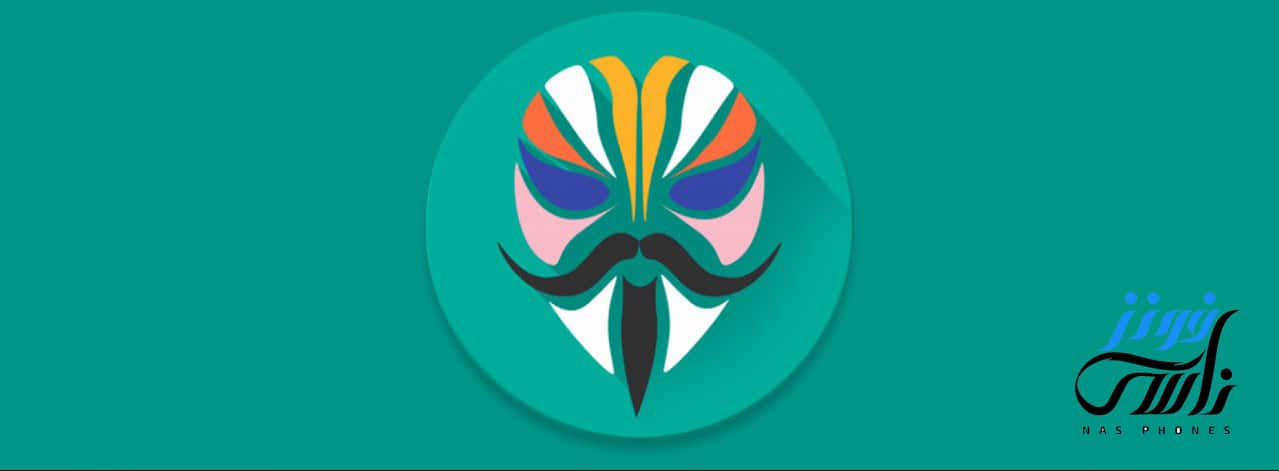
أسفل تلك الفقرة سوف تجد طريقتين يمكنك الاستعانة بالمناسبة بالنسبة لك، هناك تلك التي يمكنك إتمامها بدون الكمبيوتر وسوف تحتاج بها لتحميل تطبيق كينج روت فقط على هاتفك، وهناك هذه التي سوف نتحدث عنها الآن وهي عن طريق ملف الروت ماجيسك، سوف تحتاج إلى حاسوب حتى تستطيع القيام بها وتصل في النهاية الي الصلاحيات بطريقة آمنة وسهلة، ولا تتطلب طريقة Magisk حاسوب فقط، ولكن لابد من القيام ببعض الشروط الأولية في البداية، وهي:
الشروط الأولية:
- تأكد من أخذ نسخة احتياطية من بيانات هاتفك قبل القيام بأي خطوة لأنك سوف تفقدهم جميعاً بمجرد تنفيذ الآتي.
- نسبة شحن بطارية هاتفك لابد أن تتخطى 70% لكي نتجنب تماماً حدوث أي مشاكل بسبب غلق هاتفك أثناء تنفيذ الخطوات.
- كما ذكرنا عدة مرات، وها نحن نذكر مرة أخرى، تأكد من فتح البوتلودر لهاتفك بالفعل حتى تستطيع القيام بأي تعديل بجانب الروت!
- على جهازك الكمبيوتر، تأكد من تحميل ادوات ADB حتى تستطيع الوصول لنافذة الأوامر وهي وسيلتنا الأساسية في عمل روت للاندرويد 11.
- لابد أيضًا من تحميل ملف النظام الرسمي على هاتفك واحرص على أن يكون نفس الإصدار الذي يعمل به.
- على مساحة تخزين هاتفك أيضًا قم بتحميل تطبيق Magisk Manager وتأكد أيضاً من تثبيته على الهاتف.
- خيارات USB Debugging, OEM Unlocking أيضًا يجب أن تكون مفعلة من إعدادات المطور وذلك بعد تفعيلها أولا أيضاً!
بعد الإنتهاء من تنفيذ الشروط الأولية والتي يجب توافرها قبل البدء في خطوة من خطوات عمل الروت للاندرويد 11 بواسطة Magisk (باستخدام الكمبيوتر) لم بتبقى لنا الآن إلا تنفيذ الخطوات فقط، فإليك الشرح التفصيلي لكيفية القيام بذلك، احرص فقط أثناء إتباعها حتى لا تحدث أي مشاكل!
الخطوات:
-
إنشاء ملف الروت!
- تأكد في البداية من تنفيذ الشروط الأولية اللازمة الموجودة بالاعلى، وخصوصاً تحميل تطبيق ماجيسك مانجر، وكذلك ملف الروم الخاص بهاتفك.
- من داخل ملف الروم الخاص بهاتفك، سوف نحتاج إلى الحصول على ما يسمى ملف Boot.img، من الممكن أن تجده في المجلد نفسه (الناتج عن فك ضغط الروم)، أو عن طريق فك ضغط ملف payload.bin الموجود داخل المجلد أيضاً.
- الآن، قم بتثبيت تطبيق Magisk على هاتفك، وقم من واجهته الرئيسية بالضغط على زر الاعدادات الموجود بالاعلى.
- من واجهة الإعدادات قم بالضغط على خيار Update Channel، ثم حدد من النافذة الأخيرة خيار Beta.
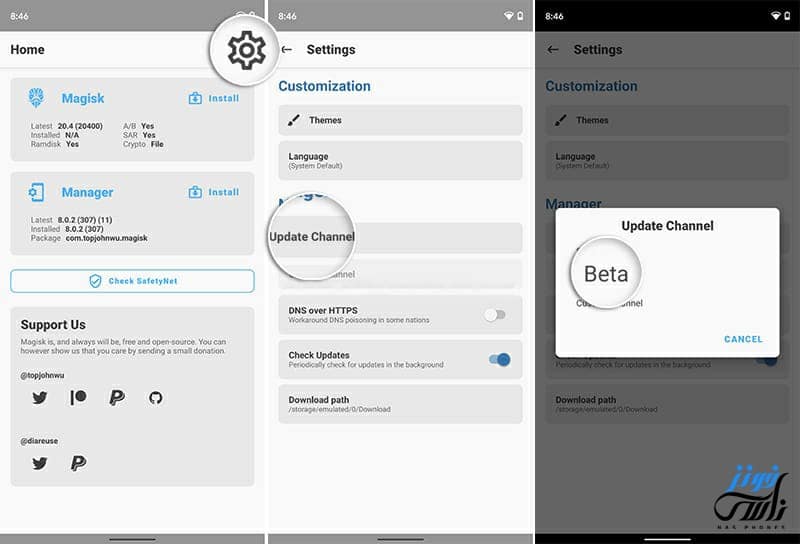
- من واجهة التطبيقات الرئيسية مرة أخرى، قم بالضغط على زر Install، ومن الواجهة التالية التي سوف يتم توجيهك إليها إضغط على زر Select And Patch File.
- عليك الآن من مساحة تخزين هاتفك الظاهرة أمامك تحديد ملف Boot.img الذي حصلنا عليه من ملف الروم.
- بعد التحديد، تأكد من آخر واجهة سوف تبقى عليها بتحديد نفس الخيار الذي قمنا بتحديده في الخطوة الخامسة، ثم إضغط عن على زر Let’s Go الموجود بالاعلى.
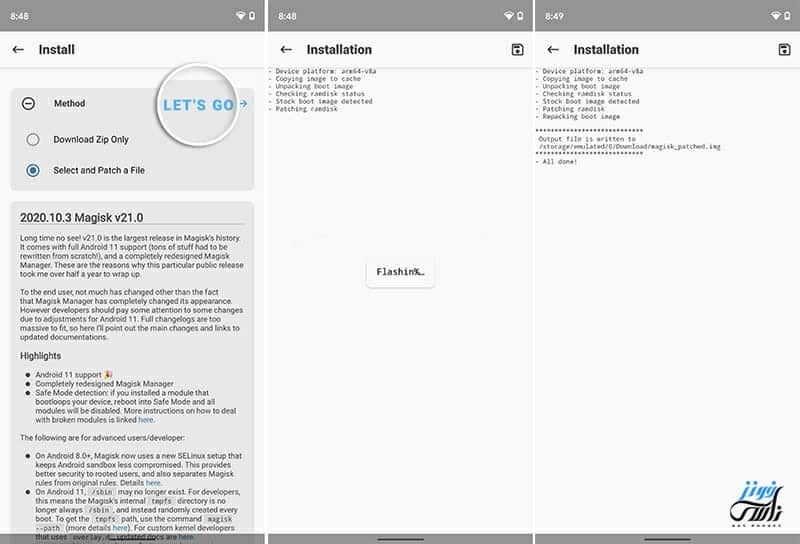
- بعد إنتهاء عملية باتش وانشاء ملف الروت الذي سوف تجده في مجلد التحميلات على هاتفك بإسم magisk_patched.img، قم بنقله الآن إلى جهازك الكمبيوتر.
-
تفليش ملف الروت وتوفير الصلاحيات
- الآن، من جهازك الكمبيوتر تأكد من تحميل لادوات ADB بالفعل، وقم بفك الضغط عنها.
- من داخل المجلد الناتج عن فك الضغط، قم بالضغط من أي مكان فارغ به على الزر الأيمن للماوس وزر Shift من لوحة المفاتيح بنفس الوقت.
- ومن القائمة التي سوف تظهر إليك، قم بالضغط على زر Open PowerShellWindow here.
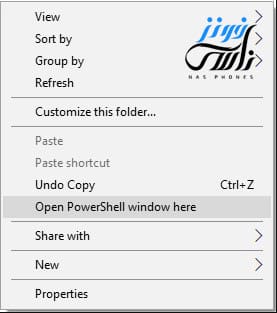
- بعد فتح نافذة الأوامر، تأكد من نقل ملف البوت الذي قمنا بإنشائه عن طريق تطبيق ماجيسك إلى مجلد الأدوات.
- الآن، سوف يكون علينا توصيل نافذة الأوامر بالهاتف، لذا وصل الجهاز بالكمبيوتر الخاص بك، ثم قم بوضع الامر التالي في نافذة الأوامر حتى يتم وضع هاتفك تلقائياً في وضع فاست بوت.
adb reboot bootloader
- بعد ادخال الهاتف في وضعية Fastboot، لابد من التأكد من اتصالها بالفعل بالهاتف، لذا قم بوضع الأمر التالي وتأكد من ظهور الرقم التعريفي الخاص بهاتفك في النافذة (إن لم يظهر الرقم التعريفي في النافذة فتأكد من حصولك على آخر إصدار من تعريفات هاتفك).

fastboot devices
- لم بتبقى لنا الآن إلا تفليش ملف الروت حتى نحصل أخيراً على الصلاحيات، قم بوضع الأمر التالي لكي تبدأ تلك العملية.
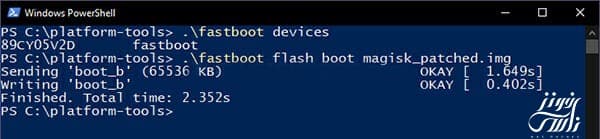 fastboot flash boot magisk_patched.img
fastboot flash boot magisk_patched.img - وأخيراً، بعد الإنتهاء من عملية التفليش، سوف يكون عليك فقط وضع الأمر التالي لكي يتم إعادة تشغيل هاتفك للنظام مرة أخرى!
fastboot reboot
- هكذا بالفعل قد انتهينا من خطوات عمل الروت!
بكل تأكيد، الخطوات التي إنتهينا بالفعل من شرحها تبدو معقدة للغاية بالنسبة لتلك التي سوف نقوم بشرحها في الأسفل، ولكن تأكد من أنك تقوم بتنفيذ الخطوات الأكثر أماناً وتجنباً لحدوث المشاكل، لا أقصد بالطبع أن أُشعرك بالقلق حول KingRoot، فهو واحد من أفضل تطبيقات الروت.
ولكن للأسف هناك جوانب سيئة من الممكن أن تراها، بجانب المميزات التي ترجح الكفة عن الحديث عنها إلى Magisk! فأمامك خيارين الآن، إما السهولة وإحتمالية المشاكل، أو الخطوات المعقدة وتوفير الصلاحيات بدون أي مشكلة.
تنزيل كينج روت اندرويد 11
| اسم التطبيق | KingRoot |
| حجم البرنامج | 12 ميجابايت |
| رقم الإصدار | 5.4.1 |
| الاستخدام | عمل الروت لهواتف اندرويد |
| نظام التشغيل |
Android
|
| المطور | KingRootApp |
ها قد وصلنا بالفعل للطريقة السهلة لتوفير الروت، ليس كينج روت فقط يمكننا الاستعانة به كتطبيق لعمل الروت، ولكن في الحقيقة هناك العديد من الأدوات الأخرى للقيام بذلك، فهناك على سبيل المثال كينجو روت، Farmaroot.
والعديد من البرامج الاخرى التي تندرج تحت قائمة ادوات عمل الروت، ولا شك أن King Root بالطبع واحدة من أفضلهم!
هذا التطبيق الذي يشتهر بالضغطة الواحدة المطلوبة فقط لكي تقوم بعمل الروت وتلك بالطبع واحدة من مميزاته إن لم تكن أفضلها لديه عيب وحيد يجب أن تكون على علم به، وهو احتمالية عدم دعمه لهاتفك!
فتلك الطريقة التي سوف نقدمها لكم بالاسفل، من الممكن للأسف أن لا تجدي من الأساس بهاتفك، وهنا سوف نكون مضطرين لاتباع خطوات عمل روت للاندرويد 11 عن طريق الكمبيوتر! ولكن الآن، قم بتحميل كينج روت من الأسفل، أبدا بإتباع الخطوات، ولعلها تجدي.
تحميل تطبيق King Root من الموقع الرسمي
كيف تسوي روت اندرويد 11 بدون كمبيوتر
- تأكد في البداية من تحميلك للأداة التي سوف نستعين بها في توفير تلك الصلاحيات من الأعلى على الهاتف المراد.
- بعد ذلك، قم بتثبيت King Root ومن ثم أدخل إليه.
- من داخل التطبيق، سوف تجده بالواجهة الرئيسية تلقائياً يقوم بفحص هاتفك إن كان الممكن توفير الروت عليه أم لا، اتركه ينتهي، وتأكد أنه ممكن ثم انتقل للخطوة التالية.
- الآن، لم يتبقى لك إلا الضغط على زر Start Root حتى تبدأ عملية عمل روت للاندرويد 11!
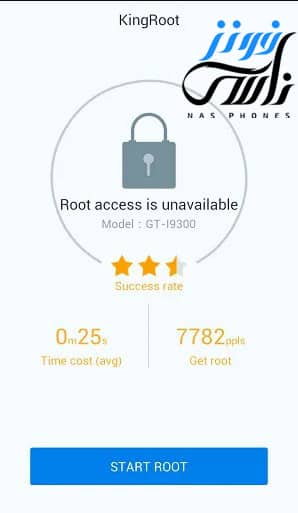
- انتظر حتى تنتهي العملية، وبعد ظهور رسالة Root Successfully في نفس الواجهة، والتي تدل على نجاح العملية، قم بتحميل أداة Root Checker حتى تتفقد هل تم توفير صلاحيات الروت بالفعل أم لا!
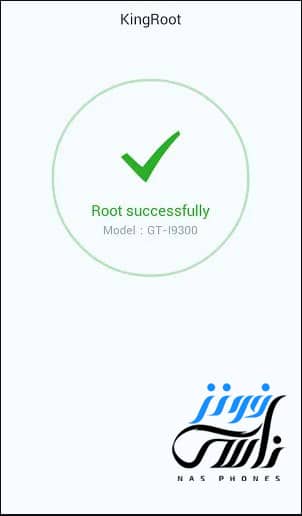
كيف عمل روت للاندرويد 10؟
لا اختلاف في عمل الروت للاندرويد 10 أو حتى Android 11، فيمكنك الاستعانة بنفس الطرق المشروحة بالاعلى ولكن بتنفيذ بعض الشروط أولاً، فعليك إن كنت تنوي الاستعانة بطريقة الكمبيوتر:
- احرص على عدم تغيير إصدار تطبيق ماجيسك لأن بتغيير الإصدار لإصدار احدث أو حتى اقل سوف تتغير الطريقة تماماً بخطوات غير المشروحة.
- إن كنت تنوي الاستعانة بطريقة Magisk أيضاً، تذكر أنه لابد من تحميل إصدار أندرويد 10 بدلاً من 11 وأخذ ملف Boot.img منه!
تلك هي الشروط أو الأمور التي يجب أن تكون حريص على تنفيذها قبل المرور بأي خطوة من الخطوات المشروحة بطريقة عمل روت للاندرويد 11 بواسطة الكمبيوتر، ولكن ماذا إذا قررت الاستعانة بتطبيق King Root؟ هنا سوف نستعين بنفس التطبيق ونفس الخطوات فهي متشابهة في جميع الاصدارات!
الخاتمة
هكذا انتهينا بالفعل من شرح أفضل الطرق التي يمكنك الاستعانة بها في عمل روت للاندرويد 11، إن لم تعجبك إحداهما أو تواجه معها مشكلة ما فيمكنك بالفعل الاستعانة بالطريقة الأخرى، ولكن في النهاية الأفضلية لماجيسك، وهذا عند المقارنة بجميع الطرق الأخرى وليس كينج روت فقط! إذا واجهتك أي مشاكل اثناء تنفيذ الخطوات، فقط أتركها لنا بتعليق وسوف يتم الرد عليك بأقرب وقت.
إقرأ أيضاً:
أسئلة شائعة:
ما هي الهواتف التي تدعم الروت؟
سوف نتحدث بتلك الفقرة عن الطريقتين التي قمنا بشرحها لكي تقوم بـ عمل الروت للاندرويد 11، إذا كان الحديث عن طريقة Magisk، فكن على علم أن تلك الطريقة تتوافر بالفعل لجميع الهواتف بجميع العلامات وليس لهواتف معينة فقط، ويمكنك البدء في تنفيذ خطواتها مهما كان اسم الشركة المصنعة لهاتفك! أما إن كان الحديث على King Root، فكما ذكرنا نذكرها مرة أخرى، لكي تستعين بتلك الوسيلة فهناك احتمال أن لا تكون داعمة لهاتفك للأسف. فمثلاً، تلك الطريقة تعمل على أغلبية هواتف Samsung، ولكن من الممكن أن تواجه معها مشكلة إن أتعبت تلك الخطوات من هاتف Oppo. والحل هنا سوف يكون الاضطرار الاستعانة بتطبيق آخر مشابه إلى كينج روت، إليك ترشيحات بتلك البرامج التي يمكنك استخدامها: تطبيق Farmaroot (المُرشح الأفضل). تطبيق كينجو روت. تطبيق iRoot أيضاً.
